آموزش روش های آنروت گوشی و تبلت اندرویدی
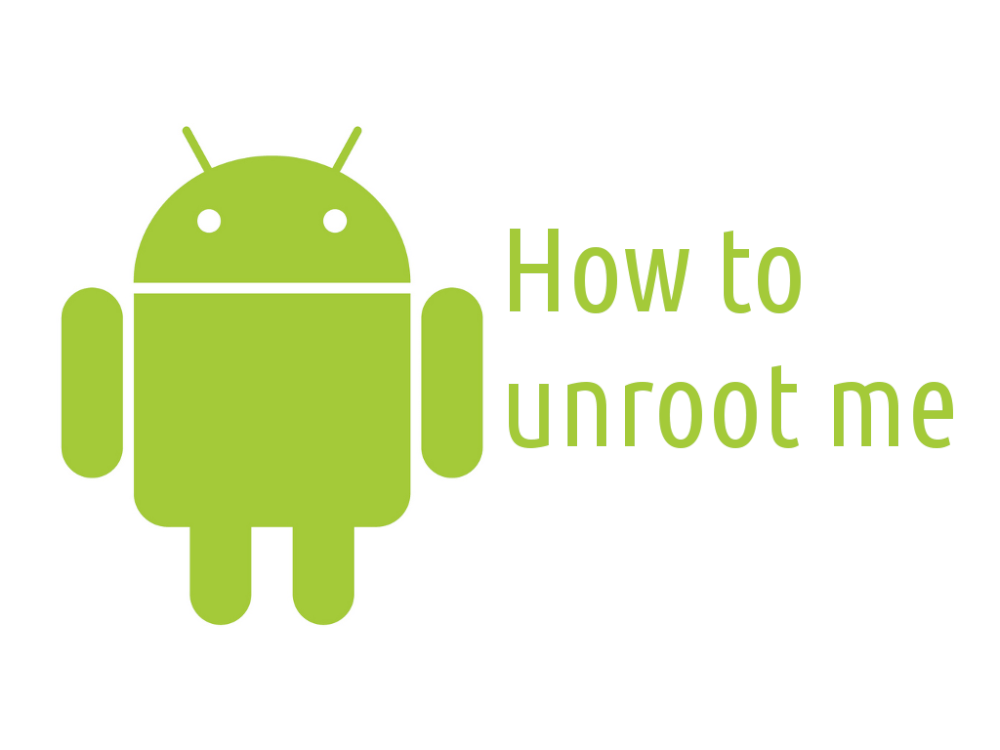
روش های مختلفی وجود دارند که با توجه به شرایط خود پس از روت کردن گوشی یا تبلت اندرویدی میتوانید نسبت به آنروت کردن آن وارد عمل شوید. در این مقاله قصد داریم که به آموزش روش های آنروت گوشی و تبلت اندرویدی بپردازیم. بنابراین با موبایل کمک همراه باشید.
مقدمهای در رابطه با آنروت گوشی و تبلت اندرویدی
روت کردن یکی از اقداماتی است که مابین کاربران دستگاههای اندرویدی به شدت محبوب و پر استفاده شده است. هنگامی که یک گوشی یا تبلت اندرویدی را روت میکنید، امکان دسترسی به تنظیمات و فایلهای ربشهای و سیستمی دستگاه را خواهید داشت. این فایلها در واقع فایلهایی هستند که سیستم عامل اندروید به طور پیش فرض و در حالت عادی (غیر روت) اجازه نمیدهد که کاربر یا اپلیکیشنهای نصب شده بر روی دستگاه به آنها دسترسی داشته باشند. اما روت کردن ممکن است مشکلاتی را به همراه داشته باشد که شما با توجه به این مشکلات تمایل داشته باشید که پس از روت دستگاه، آن را به حالت پیشین بازگردانید. به این عمل و باز گرداندن دستگاه از حالت روت به حالت غیر روت اصطلاحا آنروت گوشی یا تبلت گفته میشود.
دلایل مختلفی وجود دارند که ممکن است با توجه به آنها تمایل به آنروت گوشی یا تبلت اندرویدی خود پیدا کنید. به عنوان مثال میتوان به مسئله دریافت آپدیت یا به روز رسانیهای رسمی سیستم عامل اشاره کرد. هنگامی که گوشی اندرویدی خود را روت کنید، به روز رسانیهای رسمی سیستم عامل اندروید را دریافت نخواهید کرد. این موضوع تنها یکی از دلایلی است که شاید شما را از روت بودن دستگاه پشیمان کند و به سمت آنروت گوشی یا تبلت اندرویدی ترغیب نماید. اما سوال اصلی این است که چگونه و با استفاده از چه روش هایی میتوانیم نسبت به آنروت گوشی یا تبلت اندرویدی بپردازیم؟
بیشتر بخوانید: تعویض گلس گوشی بدون نیاز به تعویض تاچ ال سی دی
به منظور آنروت گوشی یا تبلت اندرویدی میتوانید از روش های مختلفی استفاده کنید. ما در این مقاله قصد داریم که چند نمونه از بهترین روش های موجود برای آنروت گوشی و تبلت های اندرویدی را به شما عزیزان آموزش دهیم. چنانچه در رابطه با هر یک از بخشها و مراحل شرح داده شده نیاز به توضیحات بیشتری داشتید، میتوانید از طریق شمارههای موجود با کارشناسان واحد پشتیبانی موبایل کمک تماس حاصل کنید و از آنها راهنمایی دقیقتری بخواهید. با موبایل کمک همراه باشید.
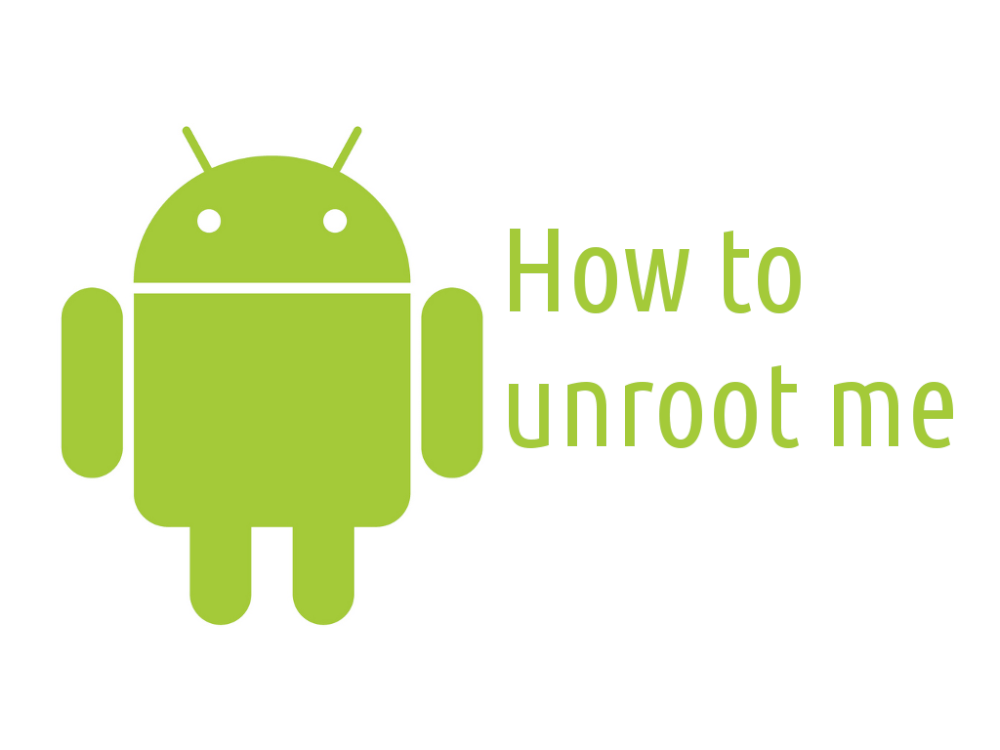
آنروت گوشی و تبلت اندرویدی از طریق اپلیکیشن SuperSU
به محض اینکه گوشی یا تبلت خود را روت کنید یک اپلیکیشن به آن اضافه میشود که به آن اغلب موارد SuperSU نام دارد. بنابراین در قدم اول به بخش اپلیکیشن درایور (App Drawer) دستگاه خود مراجعه کنید و به دنبال برنامه SuperSU باشید. اگر این برنامه را نیافتید، نگران نباشید. شما با مراجعه به گوگل پلی استور (Google Play Store) قادر به دانلود، نصب و استفاده از این برنامه خواهید بود. برنامه SuperSU به طور رایگان در گوگل پلی استور عرضه شده است. بنابراین در هر صورت این برنامه را اجرا کنید.
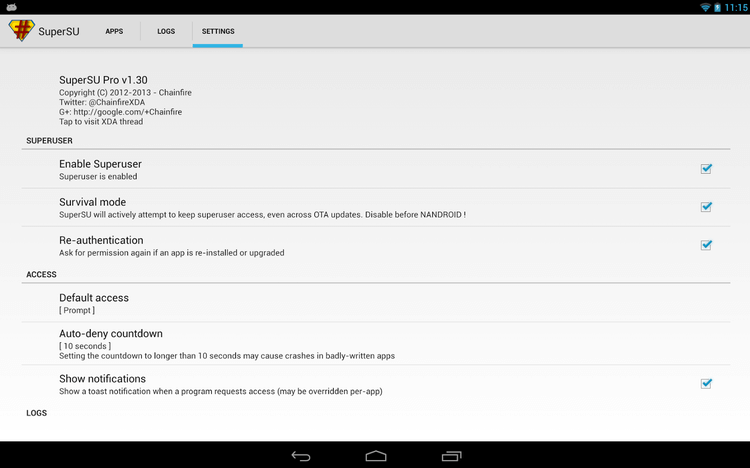
با اجرای برنامه SuperSU به آن دسترسی به روت داده میشود. در محیط برنامه تبی تحت عنوان Settings ضمیمه شده است. به این تب مراجعه کنید و در این بخش به دنبال گزینهای تحت عنوان Full Unroot باشید. به محض یافتن این گزینه آن را لمس و در پنجره پاپ آپ نمایان شده هم با این اقدام موافقت به عمل آورید. چند دقیقه صبر کنید تا برنامه SuperSU پروسه آنروت گوشی یا تبلت اندرویدی شما را به اتمام برساند. در این شرایط دستگاهتان به طور اتوماتیک ریستارت میشود و به صورت آنروت شده راه اندازی خواهد شد. استفاده از برنامه یا اپلیکیشن SuperSU یکی از بهترین روش های موجود به منظور آنروت گوشی و تبلت های اندرویدی محسوب میشود.
بیشتر بخوانید: تعمیرات سامسونگ گلکسی S10
آنروت گوشی و تبلت اندرویدی از طریق اپلیکیشن Universal Unroot
اپلیکیشن یا برنامه دیگری که با استفاده از آن میتوانید گوشی یا تبلت اندرویدی خود را آنرو کنید، برنامه Universal Unroot است. البته باید اشاره کنیم که این برنامه برخلاف برنامه SuperSU به طور رایگان در گوگل پلی استور عرضه نشده و برای استفاده از آن باید مبلغی در حدود 0.8 دلار پرداخت شود. این برنامه کیفیت عملکرد فوقالعادهای دارد. در برخی از شرایط گزارشهایی مبنی بر عملکرد ناموفق برنامه SuperSU به دست ما رسید اما در همین شرایط برنامه Universal Unroot با موفقیت پروسه آنروت گوشی اندرویدی را به اتمام رساند.
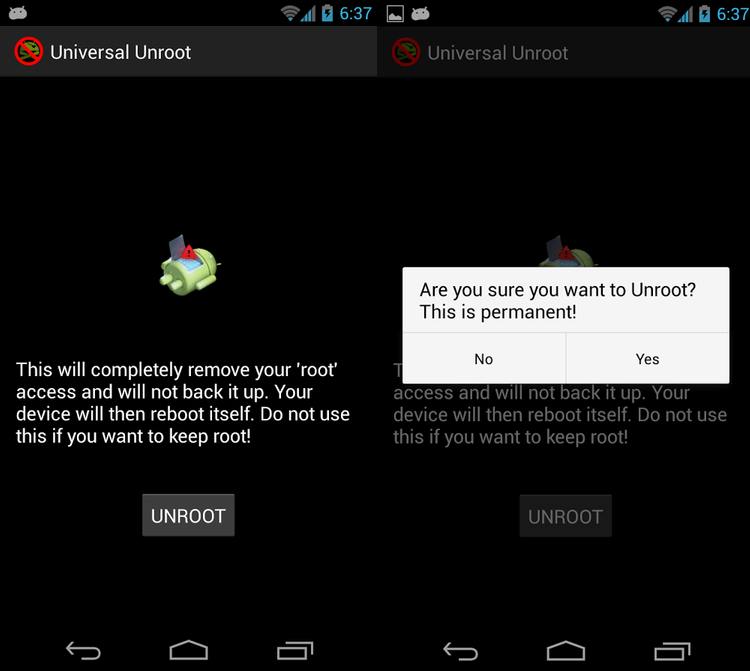
بنابراین برنامه قدرتمند Universal Unroot را در گوشی یا تبلت اندرویدی روت شده خود نصب و اجرا کنید. به محض اجرای این برنامه با گزینه Unroot مواجه میشوید. این گزینه را لمس کنید و منتظر بمانید تا پروسه آنروت گوشی یا تبلت اندرویدی شما تکمیل شود. دقت داشته باشید که گاها در حین استفاده از برنامههای این چنینی در گوشیهای هوشمند برندهایی همچون سامسونگ یا الجی که از بسترهای امنیتی خاصی بهره میبرند، ممکن است با مشکلاتی مواجه شوید. برای کسب اطلاعات و راهنمایی بیشتر در رابطه با این موضوع تماسی با کارشناسان واحد پشتیبانی موبایل کمک برقرار کنید و از آنها راهنمایی دقیقتری بخواهید.
بیشتر بخوانید: نمایندگی رسمی تعمیرات گوشی سامسونگ
آنروت گوشی و تبلت اندرویدی از طریق اپلیکیشن ES File Explorer
یکی دیگر از روش هایی که با استفاده از آن میتوانید نسبت به آنروت گوشی یا تبلت اندرویدی خود وارد عمل شوید مربوط به اپلیکیشن ES File Explorer میشود. در این روش شما به آنروت دستی دستگاهتان میپردازید. لازم به اشاره است که برنامه ES File Explorer یکی از شناختهشدهترین اپلیکیشنهای فایل منیجر (File Manager) یا مدیریت فایل موجود برای دستگاههای اندرویدی محسوب میشود که خوشبختانه به طور رایگان در گوگل پلی استور عرضه شده است.
دقت داشته باشید که در این روش از حالت دستی استفاده میکنیم و به حذف اپلیکیشنهای مرتبط با روت میپردازیم. بنابراین ممکن است در این روش کیفیت و بازده مشابه با سایر روشهای پیشین را دریافت نکنید و دستگاهتان از نظر فایلهای سیستمی کاملا پاکسازی نشوند. در هر حال در برخی از شرایط استفاده از این روش توسط بسیاری از کاربران توصیه میشود، از اینرو لازم دانستیم که آن را به عنوان یکی از روش های آنروت گوشی یا تبلت اندرویدی معرفی کنیم.
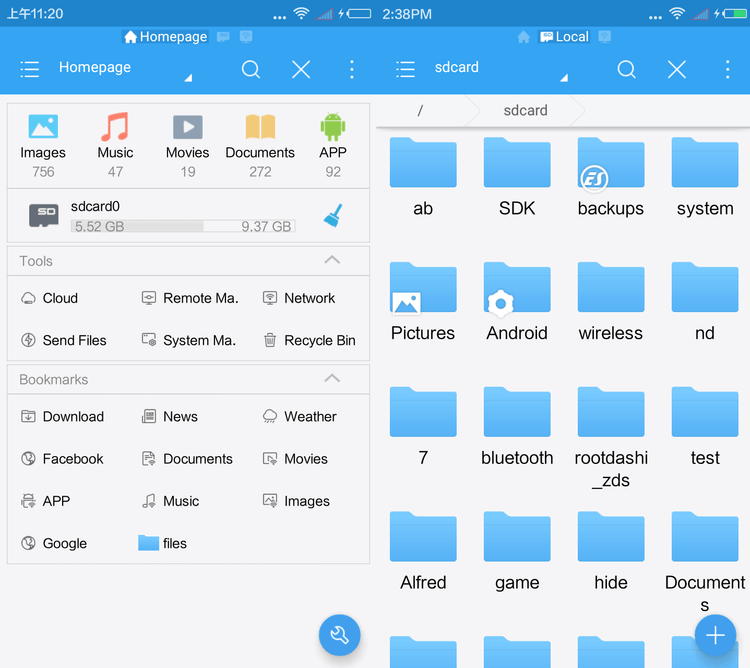
به منظور آنروت گوشی یا تبلت اندرویدی با استفاده از اپلیکیشن ES File Explorer ابتدا جدیدترین نسخه این برنامه را از گوگل پلی استور دانلود و در دستگاه اندرویدی خود نصب کنید. دقت داشته باشید که این برنامه دائما در حال به روز رسانی است و این امکان وجود دارد که گزینهها و ظاهر آن در نسخهای که شما استفاده میکنید کمی متفاوت باشد. برای رفع این مشکل میتوانید ضمن تماس با کارشناسان موبایل کمک از آنها راهنمایی دقیقتری بخواهید. پس از اجرای برنامه ES File Explorer به بخش “System” و سپس “bin” مراجعه کنید. حال به دنبال دو پوشه با عناوین “busybox” و “su” باشید و هر دوی آنها را کاملا حذف کنید.
حال با لمس گزینه بک که با نماد “/” در اپلیکیشن ES File Explorer نمایش داده شده به مرحله پیشین باز گردید. این بار پوشه “app” را انتخاب کنید. حال فایل “superuser.apk” را حذف کنید و گوشی یا تبلت اندرویدی خود را ریستارت نمایید. در این شرایط پروسه آنروت گوشی یا تبلت اندرویدی شما به پایان رسیده و دستگاه در حالت نرمال و غیر روت اجرا میشود. بنابراین استفاده از برنامه ES File Explorer و حذف دستی فایلهایی که نام بردیم هم از دیگر روش هایی هستند که میتوانید به منظور آنروت گوشی یا تبلت اندرویدی خود از آن بهره بگیرید.
بیشتر بخوانید: تعمیرات موبایل تلفنی
آنروت گوشی یا تبلت اندرویدی با فلش استاک فرمور (Stock Firmware)
اگر با انجام مراحل و روش های فوق نتوانستید گوشی یا تبلت خود را آنروت نمایید یا بنا به هر دلیلی از آنروت شدن دستگاه راضی نیستید، آخرید روشی که میتوانید از آن به منظور آنروت گوشی یا تبلت اندرویدی خود استفاده کنید مربوط به فلش استاک فرمور یا سفت افزار میشود. به منظور انجام این عمل میتوانید از فروم XDA Developers استفاده کنید که منبع راهنمای بسیار جامع و مناسبی برای کاربران دستگاههای اندرویدی محسوب میشود.
همچنین میتوانی از ویدیوهای آموزش یوتیوب هم بدین منظور استفاده کنید. اما در هر حال از آنجایی که هر دو منبع نامبرده شده راهنمای غیرفارسی را در اختیارتان قرار میدهند، به منظور کسب راهنمایی دقیق بهتر است که تماسی با کارشناسان واحد پشتیبانی موبایل کمک برقرار از آنها راهنمایی قدم به قدم و دقیقی به منظور فلش استاک فرمور در گوشی یا تبلت اندرویدی خود بخواهید. در این روش به طور کلی فرآیندی که انجام میشود این است که شما استاک رام (Stock ROM) یا رام اصلی گوشی یا تبلت خود را دانلود میکنید و سپس آن را بر روی دستگاه روت شده فعلی فلش خواهید کرد. این امر سبب میشود که دستگاه اندرویدی شما دقیقا به حالت پیشین، ابتدایی و آنروت باز گردد.
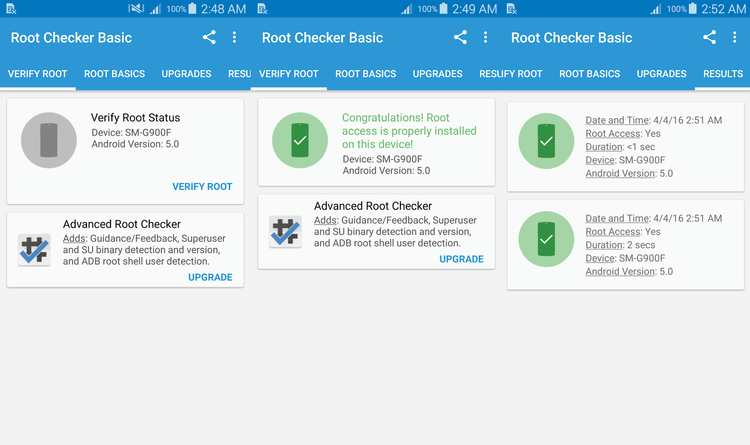
در نظر داشته باشید که به منظور دانلود رام باید حتما نسخهای از رام را دانلود کنید که مطابق با دستگاهتان است. در غیر این صورت در پروسه فلش استاک فرمور و آنروت گوشی یا تبلت اندرویدی خود با مشکل مواجه میشوید. همچنین لازم به اشاره است که در برخی از شرایط به روز رسانی یا آپدیتهای OTA توسط دستگاههای روت شده دریافت میشود. در این شرایط اگر آپدیت رسمی مورد نظر را دانلود و در گوشی خود نصب کنید، دستگاهتان به طور اتوماتیک آنروت میشود. در نهایت به منظور بررسی این موضوع که پروسه آنروت گوشی یا تبلت اندرویدی شما موفقیت آمیز بوده یا خیر میتوانید از اپلیکیشنهای “بررسی کننده روت” یا “Root Checker” استفاده کنید.
بیشتر بخوانید: بهترین گارانتی موبایل در ایران
جمعبندی
همانطور که مشاهده کردید در این مقاله به آموزش 4 روش مختلف به منظور آنروت گوشی و تبلت های اندرویدی پرداختیم. چنانچه در رابطه با هر یک از بخشها و مراحل شرح داده شده نیاز به توضیحات بیشتری داشتید، میتوانید از طریق شمارههای موجود با کارشناسان واحد پشتیبانی موبایل کمک تماس حاصل کنید و از آنها راهنمایی دقیقتری بخواهید.
بیشتر بخوانید:


















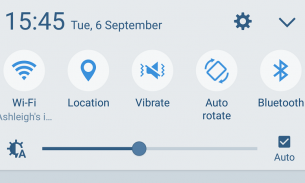
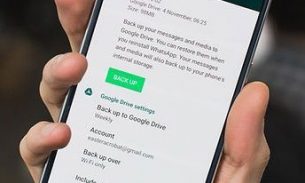

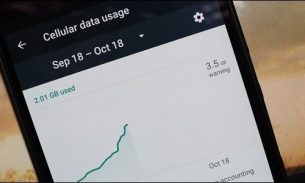
نظرات کاربران (0) ارسال نظر